
Wyjaśnia Tomasz Kraiński, Junior SEM Specialist a agencji Result Media.

na zdjęciu: Tomasz Kraiński, Junior SEM Specialist, Result Media
Aby skutecznie prowadzić kampanie w Google Ads oraz mierzyć ich wyniki, niezbędne jest skonfigurowanie odpowiednich zdarzeń konwersji. W przypadku sklepów internetowych głównym i najważniejszym zdarzeniem konwersji jest sprzedaż. Tutaj proces konfiguracji jest nieco trudniejszy i wymaga bardziej zaawansowanych technik, które pozwolą przekazać dodatkowe parametry związane z transakcją oraz sprzedanymi produktami. Z pomocą przychodzi Google Tag Manager (GTM), którego zadaniem jest wywoływanie odpowiednich tagów w momencie wykonania określonej czynności na stronie.
Dzięki odpowiednim regułom (np. kliknięcie w przycisk „Dodaj do koszyka”) możemy przekazać odpowiednie zmienne (np. identyfikator produktu, nazwa, cena) do odpowiedniego tagu (który w tym przypadku pozwoli śledzić, jakie produkty zostały dodane do koszyka). W jaki sposób można pobrać te zmienne? Potrzebne są warstwy danych. Warstwa danych (inaczej Data Layer) to obiekt JavaScript, który służy do przekazywania informacji z witryny do kontenera Menedżera Tagów.
W przypadku e-commerce, aby poprawnie wysyłać informacje o transakcji oraz zakupionych produktach do Google Analytics, w warstwie danych na stronie z potwierdzeniem zamówienia powinien zostać umieszczony poniższy kod:
dataLayer.push({
‘ecommerce’: {
‘purchase’: { //główne informacje dotyczące transakcji
‘actionField’: {
‘id’: ‘186786,
‘affiliation’: ‘Sklep Online’,
‘revenue’: ‘75.83’,
‘tax’:’17.44′,
‘shipping’: ‘18.00’,
},
‘products’: [{ //tablica zawierająca osobne informacje o każdym produkcie
‘name’: ‘Produkt Jeden’,
‘id’: ‘12345’,
‘price’: ‘35.25’,
‘brand’: ‘Marka’,
‘category’: ‘Apparel’,
‘variant’: ‘Biały’,
‘quantity’: 1,
‘coupon’: ”
},
{
‘name’: ‘Produkt Dwa’,
‘id’: ‘67890’,
‘price’: ‘40.58’,
‘brand’: ‘Google’,
‘category’: ‘Apparel’,
‘variant’: ‘Czarny’,
‘quantity’: 1
}]
}}});
Jest to oczywiście przykład, w jaki sposób ten kod powinien wyglądać, natomiast trzeba pamiętać, że każda dana powinna być przypisywana dynamicznie, a więc programistycznie kod należy nieco przekształcić, umieszczając zmienne odpowiadające poszczególnym parametrom (np. revenue,tax, shipping, price, brand), a także zastosować pętlę warunkową, która będzie przekazywać do tablicy products[] dane odnośnie zakupionych produktów.
Konfiguracja to proces dość skomplikowany, ale w naszym poradniku krok po korku pokażemy, jak przejść przez cały proces.
Instalacja Google Tag Manager
Zakładamy, że masz już konto Google Ads, a więc przechodzimy od razu do procesu konfiguracji konwersji sprzedaży. Do tego celu niezbędna jest instalacja kontenera GTM w Twojej witrynie. Wchodzimy na stronę https://tagmanager.google.com/ i tworzymy nowy kontener, wypełniając odpowiednie pola oraz potwierdzając warunki Google. Tworząc kontener, w sekcji Platforma docelowa zaznaczamy Witryna internetowa.
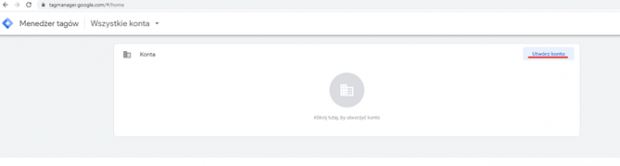
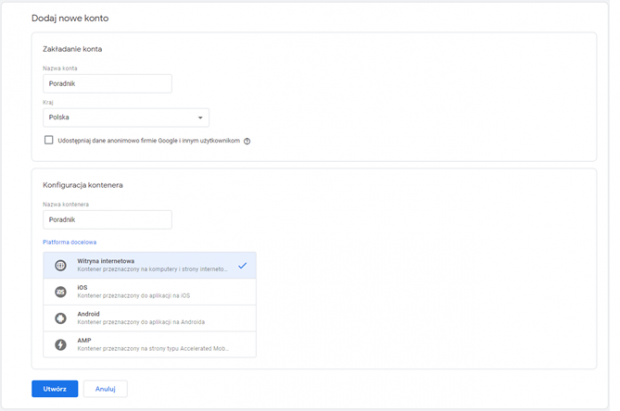
Po utworzeniu kontenera powinna pojawić się instrukcja wraz z kodami wyjaśniająca, w jaki sposób należy je wkleić w swojej witrynie.
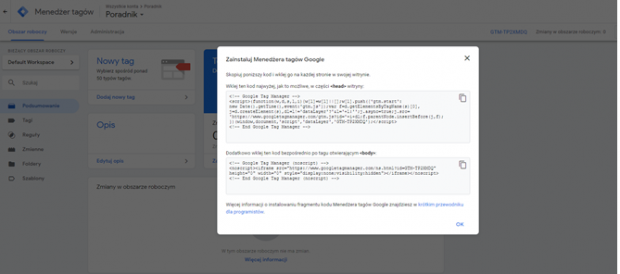
Uwaga! Nie wolno mylić części <head> z <header>. Element <head> jest częścią podstawowej struktury dokumentu html, natomiast <header> jest to sekcja w części <body> zawierająca m.in. menu strony. Część <head> jest niewidoczna dla użytkownika i odpowiada za dane konfiguracyjne strony.
Konfiguracja konwersji sprzedaży
Kolejnym działaniem jest konfiguracja konwersji sprzedaży. Po dokonaniu zakupu dobrą praktyką jest ustawić przekierowywanie klienta na stronę z podziękowaniem za złożenie zamówienia, również dla bramek płatności. Tutaj właśnie powinniśmy śledzić sprzedaż. Poniższa instrukcja zakłada przypadek, w którym Google Analytics został zaimplementowany na stronie, ale obecnie nie są śledzone transakcje, a więc dzięki konfiguracji będziemy mogli analizować sprzedaż zarówno w Google Analytics, jak i Google Ads. Pierwszym krokiem jest uruchomienie podglądu kontenera na sklepie. Aby to zrobić, wchodzimy na stronę kontenera, klikamy w przycisk „Podgląd” i odświeżamy stronę sklepu.
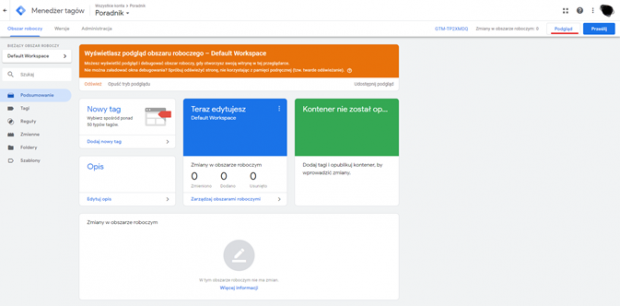
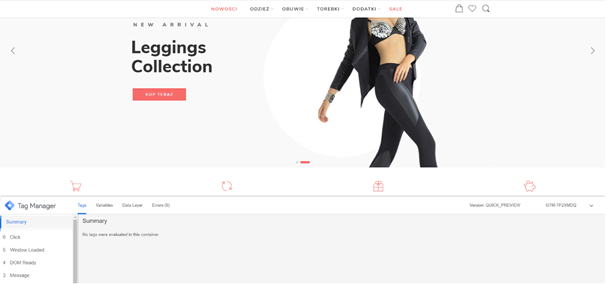
Wykonujemy testową transakcję, aby przejść na stronę z podziękowaniem. Każda strona ma swój własny URL i właśnie wyświetlenie danego URL zawierającego odpowiedni tekst będzie naszą regułą, która wywoła tag odpowiedzialny za śledzenie konwersji sprzedaży. W naszym przykładzie jest to: domenasklepu/zamowienie/przyjeto-zamowienie/.
Nie zapominajmy o wspomnianych wcześniej warstwach danych oraz w jaki sposób w przypadku transakcji powinny one wyglądać. Dzięki trybowi podglądu GTM jesteśmy w stanie zobaczyć, czy rzeczywiście strona z podziękowanie zawiera odpowiednie dane w warstwie danych.
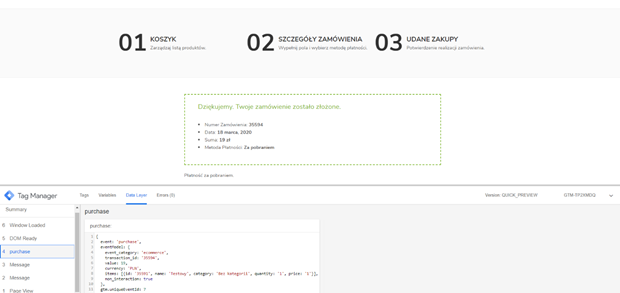
Jeżeli na stronie z podziękowaniem w sekcji Data Layer nie widać żadnych danych, wówczas należy umieścić specjalny kod JavaScript w pliku zawierającym elementy tej właśnie strony. Do tego zadania niezbędna będzie pomoc agencji lub programisty, który wie, jak poprawnie zakodować stronę, korzystając z pętli warunkowych oraz zmiennych odpowiedzialnych za poszczególne dane, aby móc przekazać je do Data Layer.
Jeżeli widzimy dane transakcji w sekcji Data Layer, przechodzimy ponownie do kontenera, następnie Reguły > Nowe > Skonfiguruj regułę > Wyświetlenie Strony > Niektóre wyświetlenia strony i podajemy URL strony z podziękowaniem (uwaga! nie podajemy dodatkowych informacji z URL, takich jak: identyfikatory, numery transakcji itp.)
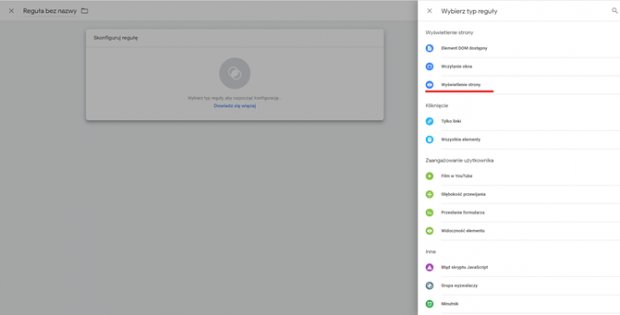
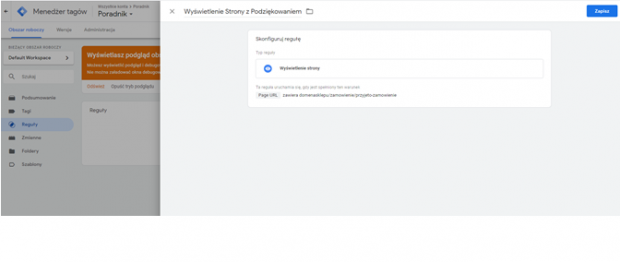
Po skonfigurowaniu reguły przechodzimy do konfiguracji tagu. Aby móc przekazać transakcję do Google Analytics, niezbędne będzie utworzenie zmiennej zawierającej ID śledzenia GA. Wchodzimy na konto Google Analytics > Administracja > Usługa > Informacje o Śledzeniu > Kod śledzenia i kopiujemy identyfikator.
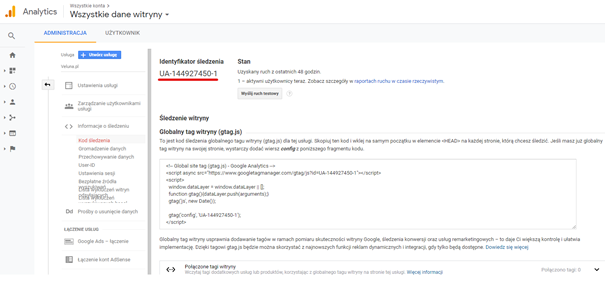
Aby móc śledzić transakcje e-commerce, należy również włączyć tę możliwość w Google Analytics. Wchodzimy odpowiednio na Administracja > Widok Danych > Ustawienia e-commerce i ustawiamy Włącz e-commerce na włącz. Można również włączyć raportowanie ulepszonego e-commerce, ale nie jest to obowiązkowe (nasza metoda działa zarówno dla standardowego e-commerce, jak i rozszerzonego).
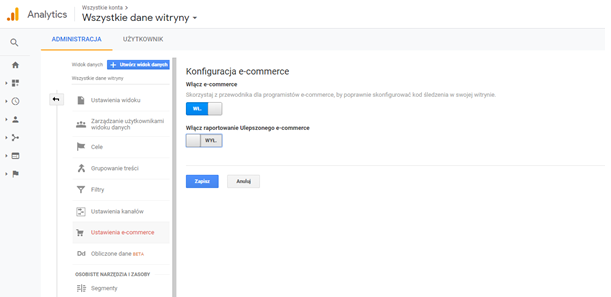
Teraz powinniśmy wrócić do kontenera i dalszej konfiguracji, tworząc zmienną Google Analytics pozwalającą przekazywać nam do niego dane transakcji. W kontenerze wchodzimy na Zmienne > Nowa > Konfiguracja Zmiennej > Ustawienia Google Analytics, wklejamy kod i zapisujemy.
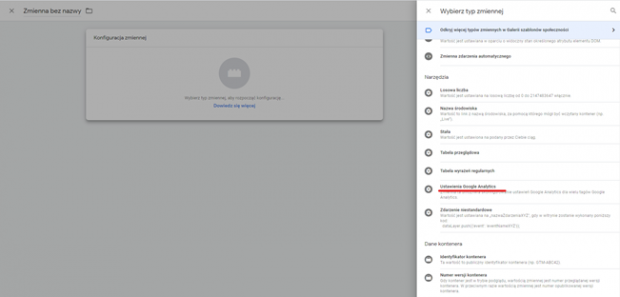
Mamy już wszystko co niezbędne, przejdźmy zatem do przekazania danych dotyczących transakcji. Przechodzimy do zakładki Tagi > Nowy > Konfiguracja Tagu > Google Analytics > Universal Analytics.
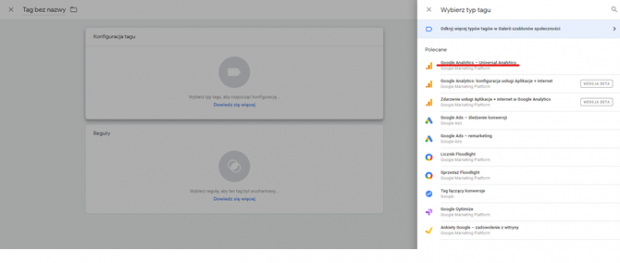
Następnie należy odpowiednio skonfigurować pola:
- Typ śledzenia: Zdarzenie,
- Kategoria i Działanie: własne nazwy (my podaliśmy: E-commerce i Złożenie Zamówienia).
Następnie zaznaczamy działanie niezwiązane z interakcją, podajemy ID śledzenia Google Analytics, włączamy zastępowanie ustawień, w zakładce Więcej ustawień > e-commerce włączamy funkcję ulepszonego E-commerce i włączamy opcję Użyj warstwy danych. Do skonfigurowanego tagu teraz dodajemy wcześniej utworzoną regułę (strona z podziękowaniem, która decyduje, w którym momencie nasz tag powinien zostać wywołany).
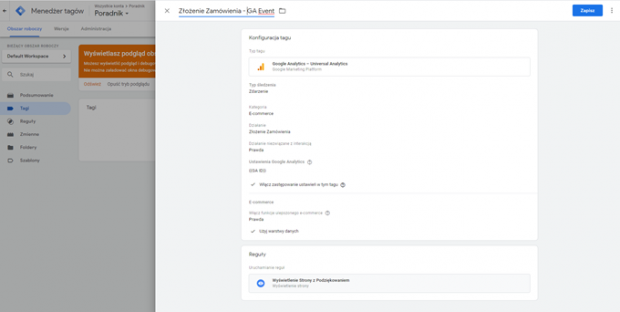
Najtrudniejszą część mamy za sobą. Teraz pozostaje połączyć ze sobą konta Google Ads i Google Analytics.
Aby połączyć konta przechodzimy do panelu Google Ads > Narzędzia i Ustawienia > Połączone Konta > Google Analytics, wybieramy konto i klikamy Połącz. Następnie przechodzimy do Narzędzia i Ustawienia > Konwersje > Dodaj > Importuj > Google Analytics i wybieramy opcję Transactions (Wszystkie dane witryny).
Jak widać, proces konfiguracji śledzenia konwersji sprzedaży dla e-commerce jest dość skomplikowany i po drodze można popełnić wiele błędów. Dodatkowo w poradniku pokazaliśmy, jak skonfigurować odpowiednio warstwy danych, dzięki którym jesteśmy w stanie śledzić sprzedaż.
Warto pamiętać, że w przypadku kiedy na sklepie warstwy danych nie są przekazywane, niezbędna będzie praca programisty, który zaimplementuje kod odpowiadający za przekazywanie danych poprzez warstwy danych. Niekiedy wystarczy wgrać odpowiedni moduł zawierający już przygotowane skrypty. Dostępne są również gotowe rozwiązania, gdzie wystarczy tylko podać ID śledzenia, natomiast przekazywanie danych następuje po stronie back-end sklepu i często się zdarza, że co prawda dane transakcji są przekazywane poprawnie, natomiast niepoprawnie - dane o użytkownikach strony.
Ponieważ cały proces składa się z wielu czynności, które zajmują czas właścicielom sklepów i często przysparzają problemów, warto skorzystać z pomocy agencji, która nie tylko właściwie skonfiguruje konwersje, ale również wdroży niezbędną w e-commerce analitykę, aby mieli oni pełną wiedzę o zachowaniach klientów na ich witrynach.
Tomasz Kraiński
Junior SEM Specialist
Result Media
Pobierz ebook "Ebook o social media marketingu w 2025 roku i agencjach w nim się specjalizujących"
Zaloguj się, a jeśli nie masz jeszcze konta w Interaktywnie.com - możesz się zarejestrować albo zalogować przez Facebooka.
Pomagamy markom odnosić sukces w Internecie. Specjalizujemy się w pozycjonowaniu stron, performance marketingu, social …
Zobacz profil w katalogu firm
»
Skorzystaj z kodu rabatowego redakcji Interaktywnie.com i zarejestruj taniej w Nazwa.pl swoją domenę. Aby …
Zobacz profil w katalogu firm
»
W 1999 roku stworzyliśmy jedną z pierwszych firm hostingowych w Polsce. Od tego czasu …
Zobacz profil w katalogu firm
»
Projektujemy i wdrażamy strony internetowe - m.in. sklepy, landing page, firmowe. Świadczymy usługi związane …
Zobacz profil w katalogu firm
»
Pozycjonujemy się jako alternatywa dla agencji sieciowych, oferując konkurencyjną jakość, niższe koszty i większą …
Zobacz profil w katalogu firm
»
Interaktywnie.com jako partner Cyber_Folks, jednego z wiodących dostawców rozwiań hostingowych w Polsce może zaoferować …
Zobacz profil w katalogu firm
»
Alpaki często mylone są z lamami. Nas nie pomylisz z nikim innym. To my …
Zobacz profil w katalogu firm
»

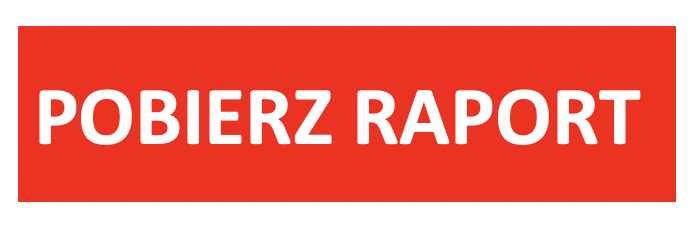




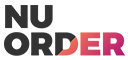

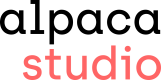



Niestety ten poradnik jest nieaktualny :(